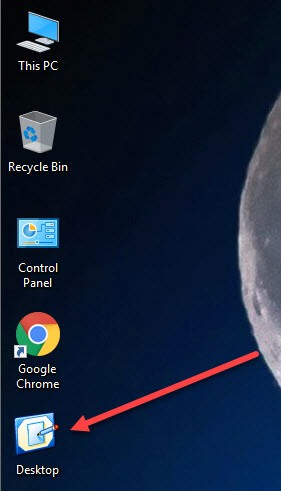Theo mặc định trong các phiên bản cũ của Windows, thanh công cụ Quick Launch có nút Show Desktop, cho phép bạn nhanh chóng ẩn tất cả các cửa sổ đang mở và truy cập nội dung trên màn hình, sau đó nhanh chóng đưa chúng trở lại khi bạn hoàn tất .
Nhưng nếu thanh công cụ Quick Launch của bạn không có thì sao? Nếu biểu tượng Show Desktop của bạn bị xóa trong Windows XP, bạn luôn có thể dễ dàng khôi phục biểu tượng Show Desktop. Trong Windows 7, 8 và 10, tùy chọn hiển thị trên máy tính để bàn hiện chỉ là một phần nhỏ bé ở bên phải của thanh tác vụ.
Tạo lại biểu tượng Desktop
Nếu bạn thích, bạn có thể tạo lại biểu tượng gốc và đặt nó lên màn hình của bạn thay thế. Không giống như hầu hết các nút trên thanh công cụ khác, nút Hiển thị trên màn hình không phải là Lối tắt Windows. Thay vào đó, nó là một tập tin Shell Command (.scf), mà thực sự chỉ là một tập tin văn bản thuần túy có chứa một lệnh đặc biệt mà Windows hiểu được. Để tạo một tệp .scf mới, mở trình soạn thảo văn bản thuần túy yêu thích của bạn (hoặc Notepad) và sao chép và dán năm dòng sau:
[Shell]Command=2 IconFile=explorer.exe,3 [Taskbar] Command=ToggleDesktop
Lưu tệp dưới dạng Hiển thị Desktop.scf(hoặc bất kỳ tên nào khác, miễn là bạn bao gồm phần mở rộng tên tệp .scf) ở bất cứ nơi nào bạn muốn, bao gồm cả màn hình nền của bạn.
Bạn sẽ thấy biểu tượng xuất hiện trên màn hình nền của mình:
Nếu bạn nhấp vào đó, nó sẽ di chuyển thu nhỏ tất cả cửa sổ và chỉ cho bạn thấy màn hình nền. Nếu bạn bấm đúp vào nó một lần nữa, nó sẽ mang lại tất cả các cửa sổ. Rõ ràng, nó không phải là hữu ích khi ngồi trên máy tính để bàn, nhưng không có cách nào đơn giản để thêm nó vào thanh tác vụ. Hãy xem bài viết chuyên sâu này nếu bạn muốn di chuyển biểu tượng màn hình máy tính để bàn sang thanh tác vụ trong Windows 7, 8 và 10. Hãy tận hưởng!